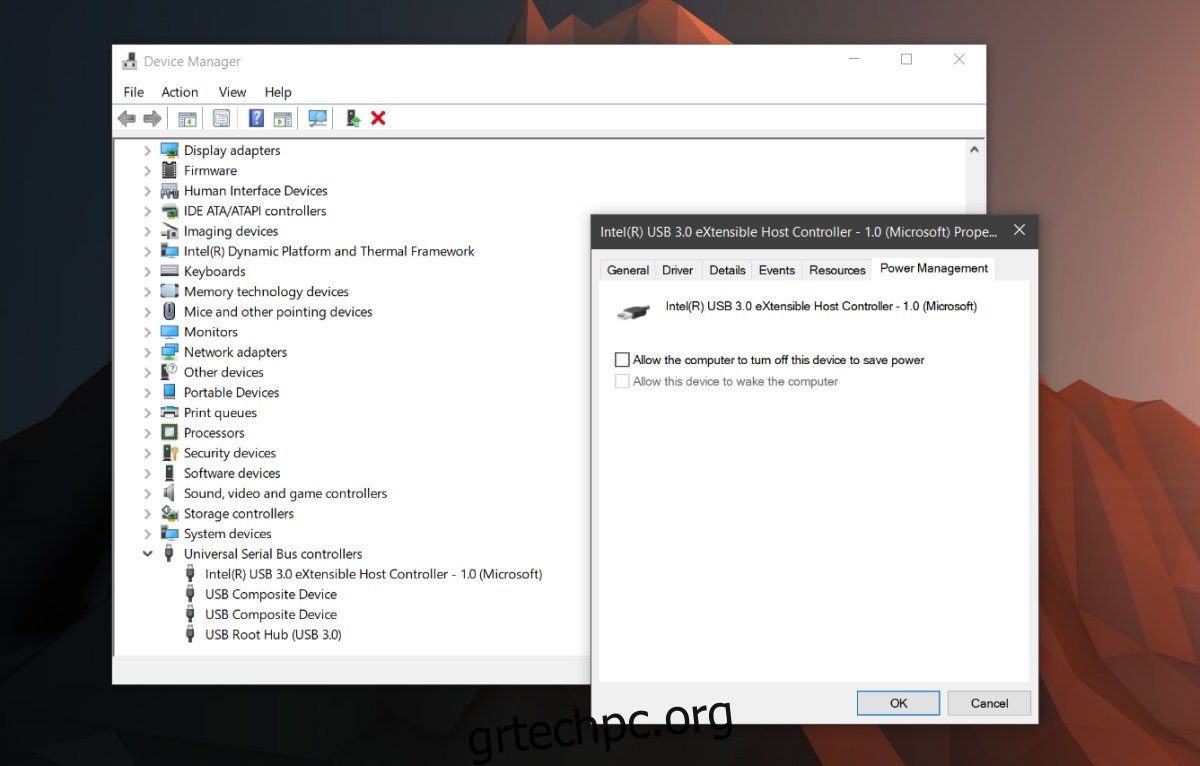Τα μαξιλαράκια τροχιάς ποικίλλουν σε ποιότητα. άλλα είναι υπέροχα και άλλα όχι. Δεν είναι μόνο να έχετε μια επιφάνεια αφής ακριβείας που μπορεί να εκτελεί χειρονομίες. Αφορά επίσης το ίδιο το υλικό. Ορισμένοι φορητοί υπολογιστές προτιμούν την αισθητική ενός track pad και καταλήγουν να δίνουν στους χρήστες κάτι που είναι αδύνατο να το χρησιμοποιήσουν. Για παράδειγμα, ορισμένοι φορητοί υπολογιστές Lenovo διαθέτουν αυτό που μπορεί καλύτερα να περιγραφεί ως μια γυαλιστερή πλάκα για ένα track pad. Άλλοι φορητοί υπολογιστές έχουν κάτι που είναι πολύ καλύτερο στη χρήση. Ανεξάρτητα από αυτό, για ορισμένους χρήστες το ποντίκι εξακολουθεί να είναι καλύτερο. Εάν συνδέετε ένα ποντίκι στον φορητό υπολογιστή σας, ένα ασύρματο ποντίκι USB είναι καλύτερο. Θα λειτουργήσει άψογα ως επί το πλείστον, αν και μπορεί να δράσει κατά καιρούς. Εάν το ποντίκι USB σας έχει καθυστερήσει ή δεν ανταποκρίνεται τυχαία, είναι επειδή αποσυνδέεται ενώ δεν θα έπρεπε. Δείτε πώς μπορείτε να διορθώσετε την αποσύνδεση και την καθυστέρηση του ασύρματου ποντικιού USB στα Windows 10.
Εάν δεν χρησιμοποιήσετε το ποντίκι USB για λίγο, τα Windows το απενεργοποιούν. Για να το χρησιμοποιήσετε ξανά, χρειάζεται μόνο διπλό κλικ και τα Windows θα το ενεργοποιήσουν ξανά. Αυτή είναι μια απλή δυνατότητα εξοικονόμησης ενέργειας που μπορεί να έχει ως αποτέλεσμα την αποσύνδεση του ασύρματου ποντικιού USB. Υπάρχουν τρεις πιθανοί τρόποι για να το διορθώσετε.
Πίνακας περιεχομένων
Διαχείριση ενέργειας USB
Τα Windows μπορούν να απενεργοποιήσουν συσκευές που δεν χρησιμοποιούνται για εξοικονόμηση ενέργειας. Αυτό είναι ένα χρήσιμο χαρακτηριστικό, αλλά μερικές φορές, μπορεί να λειτουργήσει με ορισμένες συσκευές USB. Ενδέχεται να είναι πρόβλημα με τη συσκευή που δεν έχει κατασκευαστεί για να λειτουργεί με τη δυνατότητα ή μια ενημέρωση μπορεί να έχει απενεργοποιήσει. Μια γρήγορη λύση είναι να απενεργοποιήσετε τη διαχείριση ενέργειας για τις θύρες USB σας.
Ανοίξτε τη Διαχείριση συσκευών και αναπτύξτε τους ελεγκτές ενιαίου σειριακού διαύλου. Κάντε διπλό κλικ σε μια συσκευή USB και στο παράθυρο ιδιοτήτων, μεταβείτε στην καρτέλα Διαχείριση ενέργειας. Καταργήστε την επιλογή της επιλογής “Να επιτρέπεται στον υπολογιστή να απενεργοποιεί αυτήν τη συσκευή για εξοικονόμηση ενέργειας”. Το ποντίκι σας θα πρέπει να σταματήσει να αποσυνδέεται τυχαία. Πρέπει να επισημάνουμε ότι δεν διαθέτουν όλες οι συσκευές USB καρτέλα διαχείρισης ενέργειας.
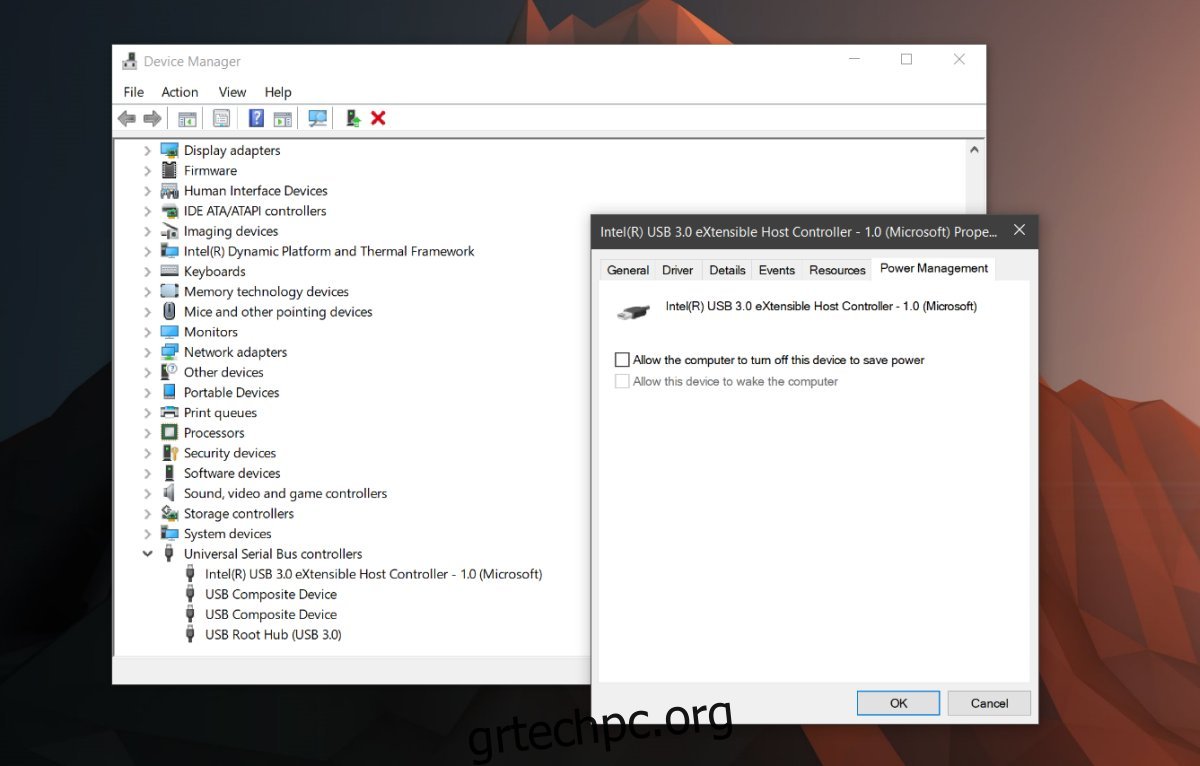
Επιλεκτική αναστολή USB
Το σχέδιο παροχής ενέργειας μπορεί επίσης να αναστείλει μια συσκευή USB για εξοικονόμηση ενέργειας. Αυτό διαφέρει από τη δυνατότητα διαχείρισης ενέργειας που απενεργοποιήσατε στην προηγούμενη ενότητα. Πρέπει να το ρυθμίσετε με βάση το σχέδιο. Κάντε δεξί κλικ στο εικονίδιο της μπαταρίας στο δίσκο συστήματος και επιλέξτε «Επιλογές τροφοδοσίας». Κάντε κλικ στο τρέχον σχέδιο παροχής ενέργειας και, στη συνέχεια, κάντε κλικ στην επιλογή “Σύνθετες ρυθμίσεις σχεδίου παροχής ενέργειας”. Στην καρτέλα σύνθετες ρυθμίσεις, αναζητήστε τις “Ρυθμίσεις USB”. Αναπτύξτε αυτήν την ενότητα και απενεργοποιήστε τις ρυθμίσεις επιλεκτικής αναστολής USB.
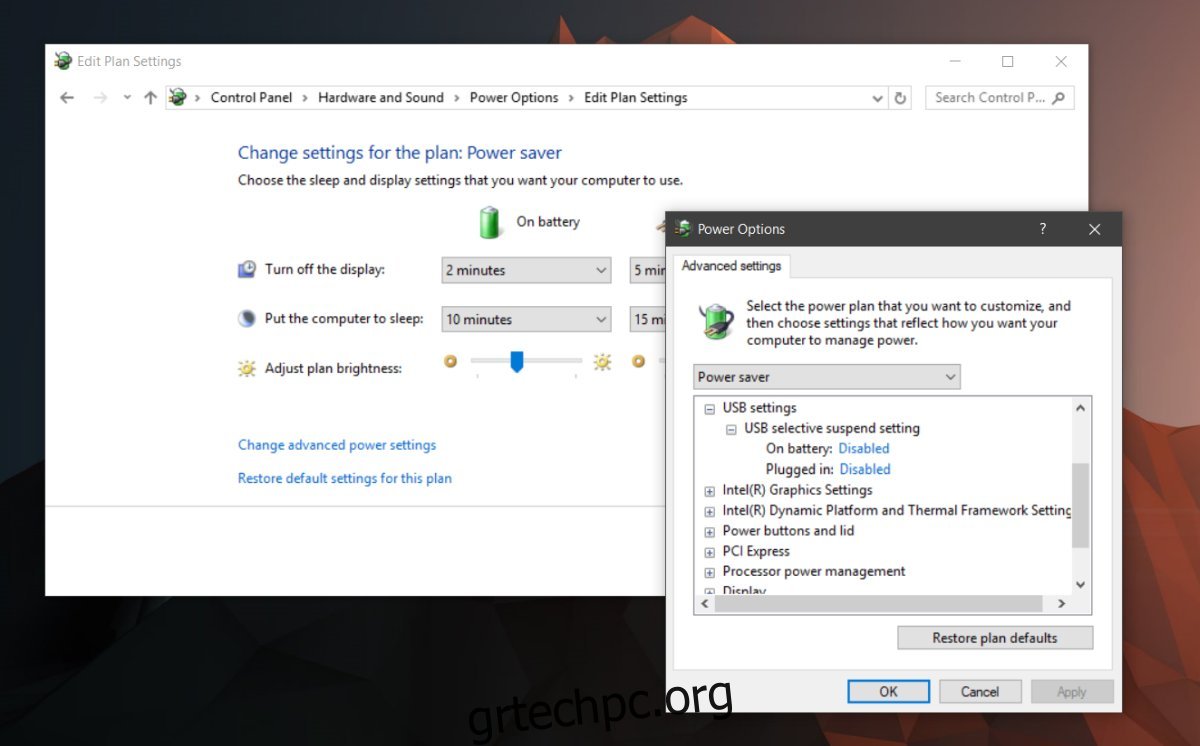
Απεγκατάσταση και επανεγκατάσταση προγράμματος οδήγησης
Εάν όλα τα άλλα δεν διορθώσουν την αποσύνδεση ή την καθυστέρηση του ποντικιού USB, δοκιμάστε να απεγκαταστήσετε και να εγκαταστήσετε ξανά το πρόγραμμα οδήγησης. Ανοίξτε τη Διαχείριση Συσκευών και εντοπίστε τη συσκευή του ποντικιού USB στην περιοχή Ποντίκια και άλλες συσκευές κατάδειξης. Κάντε διπλό κλικ για να ανοίξετε τις ιδιότητές του. Στο παράθυρο Ιδιότητες, μεταβείτε στην καρτέλα Drive και κάντε κλικ στην «Κατάργηση εγκατάστασης συσκευής». Τα Windows θα το απεγκαταστήσουν. Αφαιρέστε το dongle για το ασύρματο ποντίκι USB και τοποθετήστε το ξανά. Τα Windows θα εγκαταστήσουν τη συσκευή και θα πρέπει να διορθώσουν το πρόβλημα.
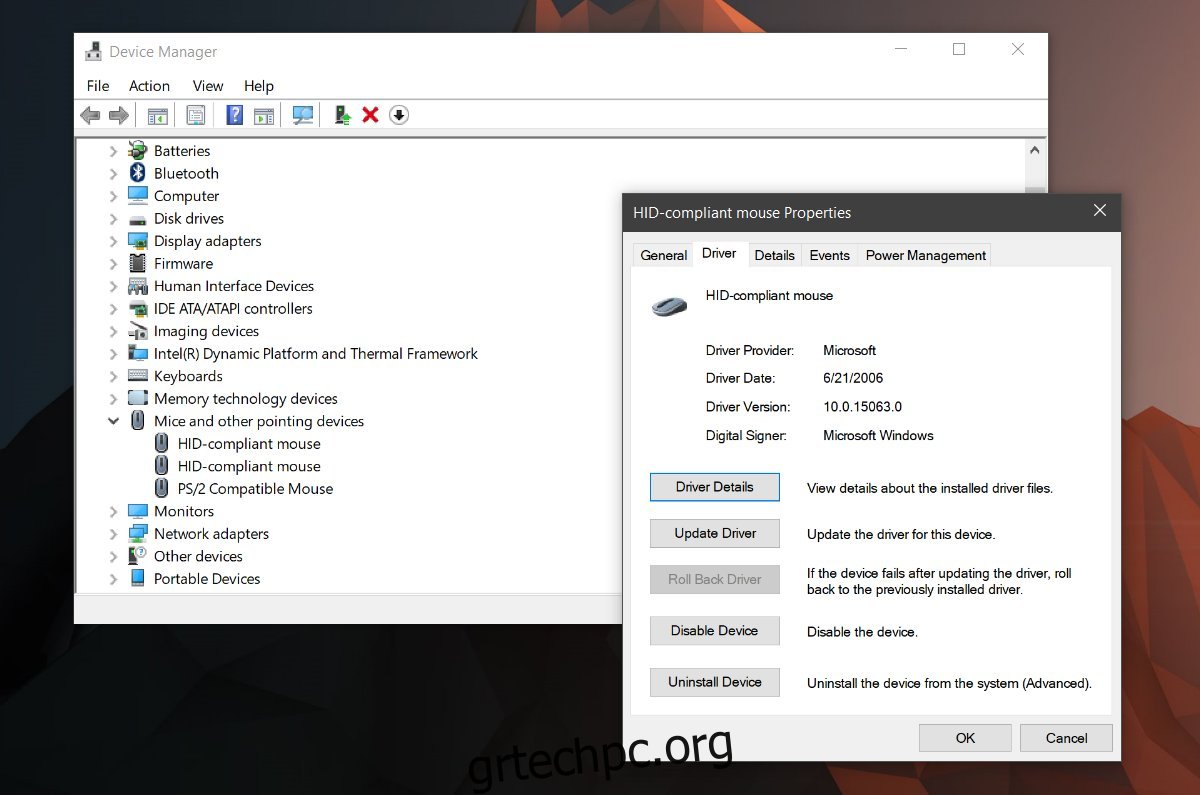
Προβλήματα με το λιμάνι
Υπάρχει μια μικρή πιθανότητα να πρόκειται για πρόβλημα υλικού. Εάν τίποτα άλλο δεν λειτουργεί, δοκιμάστε να αλλάξετε τη θύρα στην οποία έχετε συνδέσει το dongle. Συνδέστε μια διαφορετική συσκευή στη θύρα στην οποία ήταν συνδεδεμένο το ασύρματο ποντίκι USB. Ελέγξτε αν υπάρχει πρόβλημα. Μπορείτε να δοκιμάσετε να συνδέσετε μια μονάδα αντίχειρα USB και να δείτε εάν μπορείτε να μεταφέρετε αρχεία ή εάν τα Windows αντιμετωπίζουν προβλήματα με τον εντοπισμό της συσκευής. Εάν άλλες συσκευές σας δημιουργούν πρόβλημα, τότε είναι πιθανό να έχετε πρόβλημα με τη θύρα. Αυτό δεν είναι κάτι που πρέπει να ανησυχείτε πολύ. Μπορεί να είναι μια απλή επισκευή, αλλά βεβαιωθείτε ότι έχετε κάποιον έμπειρο να το εξετάσει.